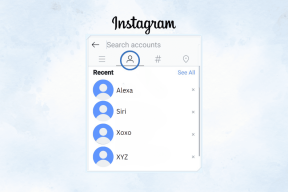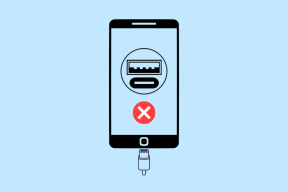Kā labot Amazon Prime Video Error 7017 – TechCult
Miscellanea / / September 14, 2023
Filmu un seriālu straumēšana ir jautra, taču kļūdas noteikti nav. Ja jūs saskaraties ar Amazon Prime kļūdu 7017, jums varētu rasties jautājums, kas tas patiesībā ir un, vēl svarīgāk, kā to novērst. Šajā rakstā jūs uzzināsit šīs kļūdas nozīmi, tās cēloņus un to, kā to novērst. Tātad, ienirt!

Satura rādītājs
Kā labot Amazon Prime Error 7017
Kļūda 7017, kas pazīstama arī kā Videoklips aizņem ilgāku laiku, nekā paredzēts, ir kļūdas kods, kas var rasties, straumējot saturu vietnē Amazon Prime Video, izmantojot tīmekļa pārlūkprogrammu. Šī kļūda parasti norāda uz aizkavi atlasītā video satura ielādes vai atskaņošanas laikā. Lai novērstu šo problēmu, izlasiet mūsu rokasgrāmatu līdz beigām, lai iegūtu pilnu risinājumu sarakstu.
Ātrā atbilde
Lai baudītu nepārtrauktu Amazon video straumēšanu, atspējojiet visus pārlūkprogrammas paplašinājumus:
1. Atveriet pārlūku Chrome un noklikšķiniet uz pagarinājumuikonu (mīklaikonu).
2. Klikšķiniet uz Pārvaldiet paplašinājumus.
3. Tagad izslēdziet visas paplašinājumi.
Kādi ir Amazon Prime Error 7017 cēloņi?
Amazon Prime Error 7017, Videoklips aizņem ilgāku laiku, nekā paredzēts var rasties dažādu iemeslu dēļ, kā rezultātā tiek pārtraukta straumēšanas pieredze. Tie ietver:
- Savienojamības problēmas
- Serveru problēmas
- Novecojusi pārlūkprogramma
- VPN vai starpniekserveris
- Tīkla ugunsmūris
- Bojāti dati
- Pārlūka paplašinājumi
Mēs sāksim ar dažiem provizoriskiem problēmu novēršanas labojumiem un pēc tam turpināsim ar citām metodēm. Iespējams, ka problēmu var atrisināt, izmantojot pamata metodi, tāpēc neizlaidiet nevienu metodi.
1. metode: provizoriskie problēmu novēršanas risinājumi
Pirms mēģināt veikt papildu labojumus, pārliecinieties, ka esam izmēģinājuši sākotnējās metodes. Tas ir tāpēc, ka dažreiz ļoti vienkāršs labojums var atrisināt problēmu.
- Pārbaudiet interneta savienojumu: Nevainojamai straumēšanai pārbaudiet stabilu un uzticamu interneta savienojumu.
- Restartējiet pārlūkprogrammu: Atsvaidziniet pārlūkprogrammu vai restartējiet to, lai novērstu īslaicīgas kļūdas.
- Pārbaudiet Amazon serverus: Apstipriniet Amazon serveru statusu, lai izslēgtu ar serveri saistītas problēmas. Vienkārši apmeklējiet leju detektora vietni, piemēram Leju detektors, un pārbaudiet, vai serveri darbojas labi. Ja nē, varat gaidīt, kamēr izstrādātāji atrisinās problēmas.
- Izmēģiniet citu tīmekļa pārlūkprogrammu: Dažkārt problēma var būt saistīta ar pārlūkprogrammu, kuru pašlaik izmantojat. Pārslēdzoties uz citu pārlūkprogrammu, varat novērst visas ar pārlūkprogrammu saistītās kļūdas un, iespējams, baudīt nepārtrauktu straumēšanu.
2. metode: notīriet kešatmiņu un sīkfailus
Uzkrātās kešatmiņas un sīkfailu notīrīšana var palīdzēt novērst jebkādus straumēšanas traucējumus. Lūk, kā novērst Amazon Prime Error 7017, notīrot tos:
Piezīme: šajā apmācībā mēs izmantojam pārlūkprogrammu Chrome, tāpēc darbības var nedaudz atšķirties, ja izmantojat citu pārlūkprogrammu.
1. Atveriet pārlūku Chrome un noklikšķiniet uz trīs punkti augšējā labajā stūrī.
2. Klikšķiniet uz Vairāk rīku un pēc tam noklikšķiniet uz Dzēst pārlūkošanas datus.
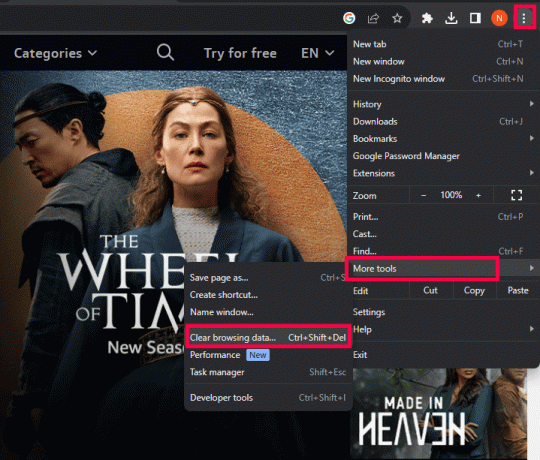
3. Atzīmējiet izvēles rūtiņas blakus tam, ko vēlaties dzēst.
4. Klikšķiniet uz Izdzēst datus.
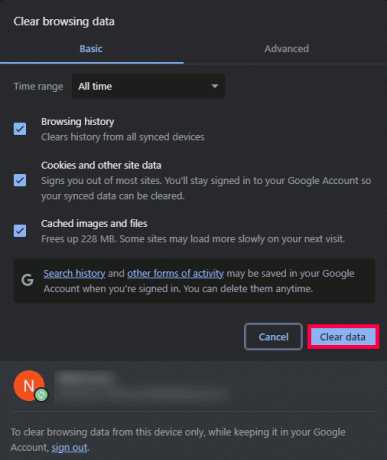
Lasi arī:Kā novērst Amazon Prime video kļūdas kodu 7031
3. metode: atjauniniet pārlūkprogrammu
Ir svarīgi atjaunināt lietas. Tāpēc pārliecinieties, vai jūsu izmantotā pārlūkprogramma ir atjaunināta, lai novērstu Amazon Prime Error 7017.
1. Atveriet pārlūku Chrome un noklikšķiniet uz trīs punkti augšējā labajā stūrī.
2. Klikšķiniet uz Iestatījumi.

3. Kreisajā sānjoslā ritiniet uz leju un noklikšķiniet uz Par Chrome.
4. Chrome automātiski pārbaudīs atjauninājumu. Ja tas ir pieejams, poga Atjauniniet Google Chrome parādīsies. Noklikšķiniet uz šīs pogas, lai atjauninātu pārlūkprogrammu Chrome.
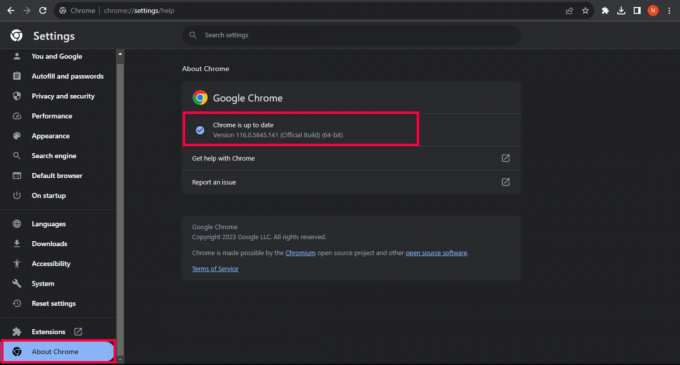
Kad tas ir atjaunināts, atkārtoti palaidiet pārlūkprogrammu Chrome un vēlreiz pārbaudiet, vai problēma ir novērsta.
4. metode: atspējojiet VPN vai starpniekserveri
Virtuālie privātie tīkli (VPN) un starpniekserveri dažkārt var traucēt straumēšanu. Ja izmantojat kādu VPN vai starpniekservera pakalpojumus, īslaicīgi izslēdziet tos, lai redzētu, vai tas atrisina problēmu. Lai to izdarītu, izlasiet mūsu ceļvedi Kā atspējot VPN un starpniekserveri operētājsistēmā Windows 10.

Lasi arī:Kā reģistrēties Amazon Prime studentu dalībai
5. metode: atspējojiet visus pārlūkprogrammas paplašinājumus
Dažreiz pārlūkprogrammas paplašinājumi var būt nelietīgi, un tie var izraisīt kļūdu. Tātad, ir pienācis laiks dot viņiem taimautu Amazon Prime Error 7017. Lūk, kā to izdarīt:
1. Atveriet pārlūku Chrome un augšējā labajā stūrī, pa kreisi no lejupielādes ikonas, redzēsit pagarinājumuikonu (mīklaikonu). Noklikšķiniet uz tā.
2. Klikšķiniet uz Pārvaldiet paplašinājumus.
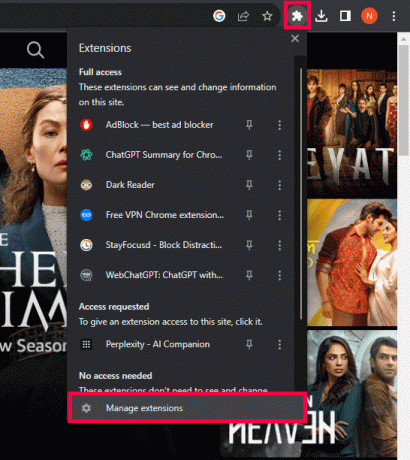
3. Tagad izslēdziet visas paplašinājumi.
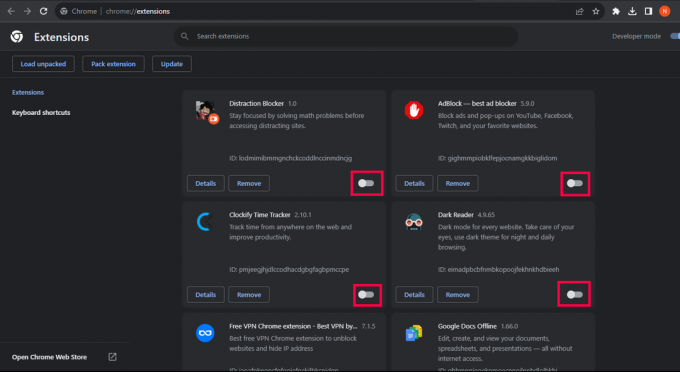
4. Dodieties uz Amazon Prime video vietni vēlreiz, atsvaidziniet to un pārbaudiet, vai problēma ir novērsta.
6. metode: sazinieties ar atbalsta dienestu
Ja neviena no iepriekš minētajām metodēm nedarbojas, varat mēģināt sazināties Amazon Prime Video atbalsts par palīdzību.

Mēs ceram, ka šis raksts ir palīdzējis jums uzzināt, kā atrisināt problēmu Amazon Prime kļūda 7017. Jūtieties brīvi dalīties ar mums un citiem, kura metode jums izrādījās efektīva. Tomēr, ja joprojām rodas problēmas saistībā ar šo kļūdu, lūdzu, nevilcinieties izmantot tālāk sniegto komentāru sadaļu.
Henrijs ir pieredzējis tehnoloģiju rakstnieks, kura aizraušanās ir sarežģītas tehnoloģiju tēmas padarīt pieejamas ikdienas lasītājiem. Ar vairāk nekā desmit gadu pieredzi tehnoloģiju nozarē Henrijs ir kļuvis par uzticamu informācijas avotu saviem lasītājiem.